※本ページにはプロモーション(広告)が含まれています

パソコンを使っているとどうしてもトラブルはつきものです。特に「Windowsの起動が遅い」と感じたことはありませんか?これは時間と共に起こりうるやむを得ない状況ではありますが、対処できるものなら対処したい!ですね。
気温などの使用環境により多少起動が遅くなることもあるようですが、急いでパソコンを立ち上げたい!などの時にはイライラしたりストレスを感じてしまうこともあるでしょう。
今回はその対処方法としていくつかご紹介いたしますので、ぜひパソコンをより身近に知って頂くためにもさっそくトライしてみて下さい。
考えられる原因と対策
原因1.常駐プログラム
常駐プログラムが多い
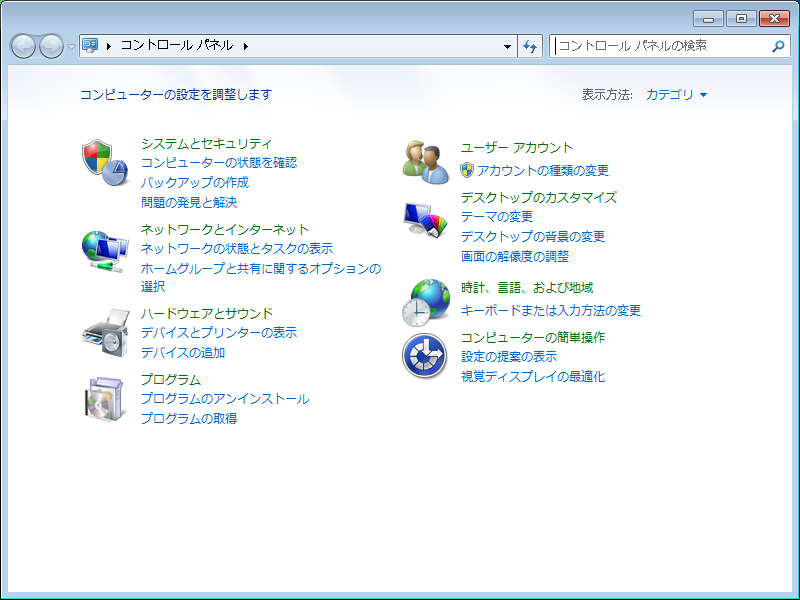
パソコンを使っていると画面の右下にある「タスクトレイ」と呼ばれる部分にたくさんのアイコンが表示されていませんか?
▲マークをクリックするとさらにたくさんのアイコンが表示されていたら、それは「常駐プログラムが多い」ということです。ウィルスソフトなどのセキュリティソフトやスカイプ、メーカーによるソフトなどが表示されていることもあります。
ここに表示されているものはすべてパソコンが起動してすぐに立ち上がるソフトです。デスクトップが表示される前に起動するので、ここにたくさんのプログラムがあればあるほど、デスクトップ画面が表示されるまでの時間が長くなる。ということです。
対策
ずばり、不要な常駐プログラムは解除します。常駐プログラムのアイコンにマウスポインタをのせて少し待つと、そのアイコンの名称が表示されます。
- スピーカー
- インターネットアクセス
- 充電(ノートパソコンの場合)
- ウィルスソフト(有効なもの)
- 使用頻度の高いソフトなど
人にもよりますが、最低限上記のものがあれば後は不要と考えてよいのではないでしょうか。
アイコンを右クリックすることで「起動時の設定」を行うことができるものもあれば、そうでないものもあります。右クリックで解除できないものについてはシステム構成を利用する必要がありますので、しっかりとした手順を把握し、間違いのないよう操作することが重要です。
原因2.周辺機器の接続とソフトウェア
1 2
 minto.tech スマホ(Android/iPhone)・PC(Mac/Windows)の便利情報をお届け! 月間アクセス160万PV!スマートフォン、タブレット、パソコン、地デジに関する素朴な疑問や、困ったこと、ノウハウ、コツなどが満載のお助け記事サイトはこちら!
minto.tech スマホ(Android/iPhone)・PC(Mac/Windows)の便利情報をお届け! 月間アクセス160万PV!スマートフォン、タブレット、パソコン、地デジに関する素朴な疑問や、困ったこと、ノウハウ、コツなどが満載のお助け記事サイトはこちら!

